

ظاهر شدن خطوط سیاه روی صفحه لپ تاپ یکی از اتفاقاتی است که ممکن است هر یک از ما در هنگام استفاده از دستگاه تجربه کرده باشیم اما حل کردن این مشکل چیز غیرقابل امکانی نیست. به دلیل اینکه این موضوع برای کاربران بسیار آزاردهنده می باشد از این رو در این مقاله راه های از بین بردن خطوط سیاه روی صفحه نمایش لپ تاپ را به طور کامل توضیح خواهیم داد.
به وجود آمدن خطوط سیاه روی مانیتور لپ تاپ ممکن است ناشی از یک مشکل سخت افزاری یا یک مشکل نرم افزاری بوده و یا می تواند به سادگی وجود کابل معیوب یا عدم سازگاری وضوح صفحه نمایش تعریف شده در مانیتور باشد.
Table of Contents
Toggleقدم اول و سخت ترین قدم شناسایی منشا این خطوط سیاه روی صفحه لپ تاپ می باشد. بعد از پیدا کردن علت اصلی این اتفاق حل کردن آن آسان خواهد بود. مراحل زیر را به ترتیب مطالعه و تست کرده تا مشکل اصلی را پیدا و سپس اقدام به حل آن نمایید.
قبل از انجام هر اقدامی بهتر است اتصالات کابل خود را بررسی کنید. گاهی اوقات وجود کابل های شل یا آسیب دیده که مادربرد را به نمایشگر متصل می کنند، باعث ایجاد این خطوط روی صفحه می شوند.
بعد از آن تنظیمات صفحه نمایش خود را بررسی کنید و ببینید آیا تغییر در وضوح صفحه نمایش یا نرخ تازه سازی تفاوتی ایجاد می کند یا خیر.
بعد از مرحله اول نوبت به چک کردن پردازنده گرافیکی یا مانیتور می رسد. اتصال مانیتور خارجی با پورت HDMI لپ تاپ ساده ترین راه برای پیدا کردن علت این مشکل می باشد. اگر بعد از اتصال، این خطوط روی مانیتور ظاهر نشوند، به این معنی است که GPU یا مادربرد معیوب نمی باشد.
اما اگر مانیتور خارجی نداشته باشید، لازم است لپ تاپ خود را ریبوت کنید و وارد صفحه BIOS شوید. BIOS بخشی از چارچوب کاری سیستم عامل شما محسوب نمی شود. اگر خطوط دوباره ظاهر شوند، ممکن است یک مشکل سخت افزاری باعث آنها شده باشد.
از سوی دیگر اگر مشاهده کردید خطوط ظاهر نمی شوند، ممکن است مشکل نرم افزاری دلیل آن باشد. اکثر لپ تاپ ها شامل تست های تشخیصی برای تشخیص مشکلات سخت افزاری هستند. برای تعیین اینکه آیا مشکل سخت افزاری باعث ایجاد خطوط شده است، آن را روی رایانه اجرا کنید.
آسیبهای فیزیکی مانند ترک یا خراش، گاهی اوقات میتواند باعث شود که مانیتور شما با مشکل نمایش مواجه شود. برای تشخیص دقیق تر نشانه های سایش فیزیکی را روی صفحه نمایش خود بررسی کنید.
قدیمی یا خراب بودن درایورهای نمایشگر نیز می تواند باعث ایجاد این خطوط سیاه روی صفحه شود.
مراحل بالا جزو اقدامات اولیه برای اصلاح ایراد صفحه نمایش شما محسوب میشود، اگر هیچ کدام از روش ها برای اصلاح صفحه نمایش شما اثر نکرد، پیشنهاد می کنیم لپ تاپ خود را توسط یک متخصص بررسی کنید.
عوامل متعددی می توانند باعث شوند که خطوط افقی سیاه روی صفحه لپ تاپ شما ظاهر شوند. برخی از دلایل سخت افزاری، نرم افزاری و فیزیکی شامل موارد زیر می شوند:
قبل از هر راه حل پیچیده ای توصیه می کنیم در ابتدا لپ تاپ خود را به تنظیمات کارخانه بازنشانی کنید. این راه حل گاهی اوقات می تواند به آسانی مشکل را حل کند. اما توجه داشته باشید قبل از انجام این کار از اطلاعات مهم خود یک نسخه پشتیبان تهیه کنید، چون این کار باعث از بین رفتن آن ها خواهد شد.
برای تنظیم مجدد لپ تاپ :
به قسمت Settings بروید و روی Update & Security کلیک کنید
در مرحله بعدی روی Recovery کلیک کرده و Reset this PC را انتخاب کنید.
پس از تکمیل فرآیند، بررسی کنید که آیا خطوط از بین رفته اند یا خیر. اگر تغییری مشاهده نکردید راه حل های بعدی را امتحان کنید.

خطوط افقی سیاه اغلب نتیجه استفاده از درایورهای گرافیکی قدیمی یا خراب هستند. برای به روز رسانی درایورهای نمایشگر خود مراحل زیر را انجام دهید:
اگر درایورهای قدیمی دلیل ایراد صفحه نمایش شما باشند، پس از راه اندازی مجدد، خطوط افقی از بین خواهند رفت.
برخی از ویروس ها و بدافزارها نیز می توانند باعث ایجاد خطوط افقی سیاه روی صفحه نمایش شما شوند. دنیای اینترنت حاوی تعداد زیادی بدافزار است. با نصب یک برنامه مخرب یا کلیک روی پیوند هرزنامه می توانید یک ویروس دریافت کنید.
برای اسکن لپ تاپ خود با آنتی ویروس:
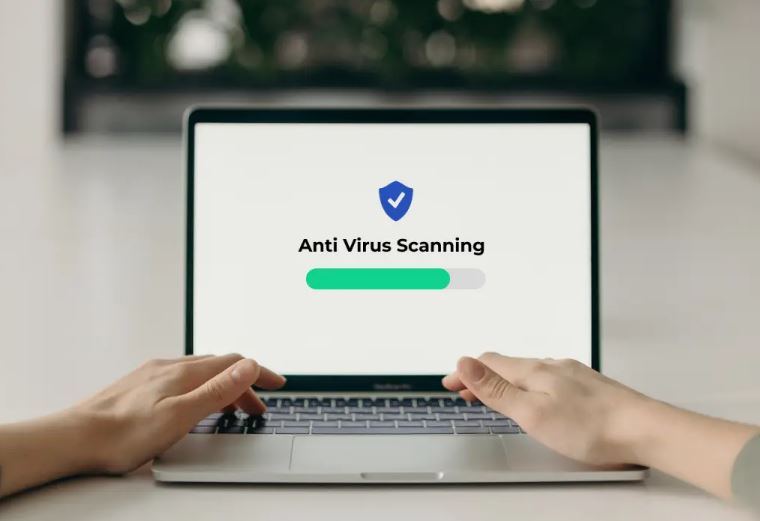
وضوح صفحه نمایش نادرست نیز می تواند باعث ایجاد خطوط سیاه شود. از این رو تنظیم رزولوشن صفحه نمایش می تواند مشکل خطوط افقی سیاه را حل کند.
مراحل عیب یابی:
اطمینان حاصل کنید کابلی که صفحه نمایش را به مادربرد شما متصل می کند شل یا آسیب دیده نباشد. یک نقص کوچک می تواند باعث ایجاد خطوط افقی سیاه بر روی صفحه نمایش لپ تاپ شود.
اتصالات و کابل ها را بررسی کرده و کابل های آسیب دیده را تعویض کنید.
مراحل و روش هایی که در بالا بررسی کردیم همگی جزو موارد اساسی و پایه برای حل خطوط سیاه روی صفحه نمایش محسوب می شوند اگر هیچ کدام از آن ها به حل این مشکل کمک نکرد، به نظر می رسد مشکلی در خود صفحه وجود دارد و ممکن است لازم باشد صفحه نمایش خود را تعویض کنید.

راه حل 6: تعویض صفحه نمایش لپ تاپ
خطوط افقی سیاه ممکن است به دلیل آسیب فیزیکی به صفحه نمایش لپ تاپ وارد شده ظاهر شوند و یا همچنین می تواند ناشی از ساییدگی و پارگی معمول هنگام باز و بسته کردن درب باشد.
اگر علائم آسیب فیزیکی پیدا کردید بهتر است آن را با یک متخصص بررسی کنید. با تعویض صفحه نمایش این مشکل حل خواهد شد.
برای کسب اطلاعات بیشتر در خصوص تعویض ال ای دی می توانید به مقاله تعویض ال ای دی لپ تاپ مراجعه کنید.
درباره سیلیکا
فروشگاه اینترنتی سیلیکا بهترین بستر برای خرید اینترنتی کالاهای قطعات لپتاپ در ایران است . “اصل بودن کالا”، “گارانتی بازگشت”، “ارسال سریع” و “مشاوره تخصصی” از ویژگی های مهم و اساسی در سیلیکا از نخستین روز تأسیس بوده و تمام سعی خود را کرده تا به آن پایبند باشد . مجموعه سیلیکا سعی بر آن دارد که روزانه بر تعداد محصولات و تنوع آن بیفزاید تا بتواند نیاز همه ی افراد با هر نوع سلیقه را در خرید قطعات لپتاپ مرتفع کند.تمامی کالاها و خدمات حسب مورد دارای مجوز های لازم از مراجع مربوطه می باشند و فعالیتهای این سایت تابع قوانین جمهوری اسلامی ایران میباشد.
ارتباط با ما